यह देखना कि आपने YouTube Premium में साइन इन किया है या नहीं
- अगर आपने सही खाते में साइन इन नहीं किया है, तो पहले उससे साइन आउट करें. इसके बाद, YouTube Premium की सदस्यता वाले Google खाते में फिर से साइन इन करें.
- पक्का करें कि आपको YouTube Premium का लोगो दिख रहा हो, YouTube का नहीं. YouTube के मोबाइल ऐप्लिकेशन या कंप्यूटर पर, आपके ऐप्लिकेशन या ब्राउज़र के सबसे ऊपर बाईं ओर, YouTube Premium का लोगो होता है.
- पक्का करें कि आपने टीवी में उसी खाते से साइन इन किया है जिससे आपने YouTube Premium की सदस्यता ली हुई है.
- अगर टीवी पर ऑडियो या वीडियो कास्ट किया जा रहा है, तो पक्का करें कि आपने टीवी और कंप्यूटर, दोनों पर साइन इन किया हो. इसके अलावा, उस डिवाइस पर भी साइन इन किया हो जिसका इस्तेमाल किया जा रहा है.
- अगर Google Home का इस्तेमाल किया जा रहा है, तो पक्का करें कि आपने Google Home ऐप्लिकेशन में सही खाते से साइन इन किया है.
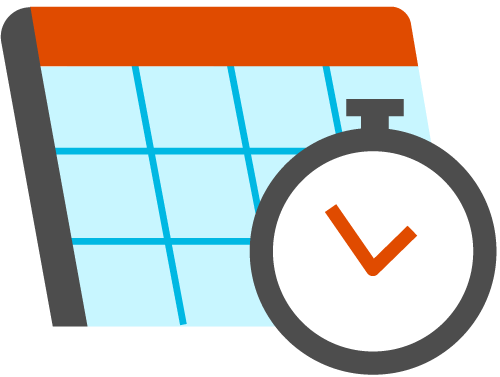 यह देखना कि पैसे चुकाकर ली गई सदस्यता खत्म तो नहीं हो गई है
यह देखना कि पैसे चुकाकर ली गई सदस्यता खत्म तो नहीं हो गई है
पक्का करें कि आपकी YouTube Premium की सदस्यता खत्म नहीं हुई है.
YouTube ऐप्लिकेशन में, अपनी प्रोफ़ाइल फ़ोटो पैसे चुकाकर ली जाने वाली सदस्यताएं पर टैप करें. इसके बाद, नीचे की ओर स्क्रोल करके, मैनेज करें पर जाएं.
- अगर YouTube Premium की आपकी सदस्यता हाल ही में खत्म हुई है और आपने फिर से सदस्यता ली है, तो ऐसा करने के बाद, सेव किए गए वीडियो दोबारा दिखने में कुछ घंटे लगेंगे.
- अगर आपको कोई वीडियो तुरंत देखना हो, तो मेन्यू
पर टैप करें. इसके बाद, फिर से डाउनलोड करें को चुनें.
- YouTube Premium की सदस्यता खत्म हो जाने पर, डाउनलोड किए गए वीडियो नहीं देखे जा सकेंगे. उन्हें फिर से देखने के लिए, Premium की सदस्यता लें.
 यह पता लगाना कि आपके देश में YouTube Premium की सुविधा उपलब्ध है या नहीं
यह पता लगाना कि आपके देश में YouTube Premium की सुविधा उपलब्ध है या नहीं
डाउनलोड की सेटिंग की जांच करना
अपने YouTube ऐप्लिकेशन का वर्शन देखना
पक्का करें कि YouTube ऐप्लिकेशन का सबसे नए वर्शन का इस्तेमाल किया जा रहा हो. अपने डिवाइस के ऐप स्टोर पर जाकर, यह देख लें कि कहीं YouTube ऐप्लिकेशन का कोई अपडेट इंस्टॉल करना बाकी तो नहीं है.
अगर आपके पास कोई नया फ़ोन है या आपने हाल ही में अपने फ़ोन को रीसेट किया है, तो इसमें YouTube ऐप्लिकेशन का पुराना वर्शन मौजूद हो सकता है (उदाहरण के लिए, 12.0 से पहले के वर्शन पुराने माने जाते हैं).
समस्या को हल करने के दूसरे तरीके
 अपने इंटरनेट कनेक्शन की स्पीड और सिग्नल की जांच करना
अपने इंटरनेट कनेक्शन की स्पीड और सिग्नल की जांच करना
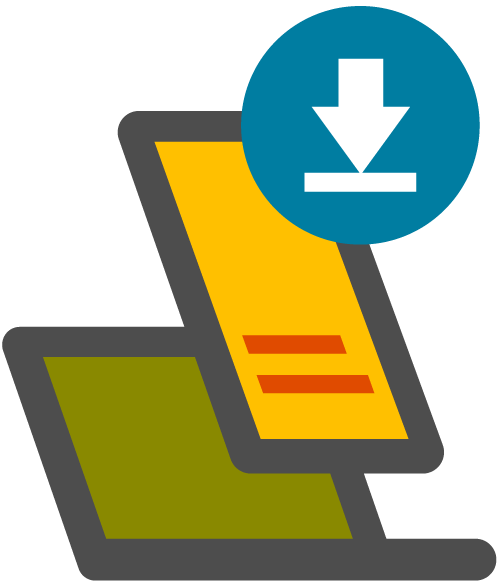 यह देखना कि आपने कितने डिवाइसों पर वीडियो डाउनलोड किए हैं
यह देखना कि आपने कितने डिवाइसों पर वीडियो डाउनलोड किए हैं
क्या आपने कई डिवाइसों पर वीडियो डाउनलोड किए हैं? वीडियो डाउनलोड करने के लिए, डिवाइसों की संख्या तय होती है. 10 से ज़्यादा डिवाइसों पर इस सुविधा का इस्तेमाल करने पर, आपको गड़बड़ी का यह मैसेज मिलता है, "इस वीडियो को ऑफ़लाइन सेव नहीं किया जा सकता." हालांकि, उन डिवाइसों पर वीडियो अब भी डाउनलोड किए जा सकते हैं जिनका इस्तेमाल आपने पहले किया है. जानें कि एक बार में ज़्यादा से ज़्यादा कितने डिवाइसों पर YouTube Premium का इस्तेमाल किया जा सकता है.
फ़ोन के मोबाइल डेटा की सेटिंग की जांच करना
 सहायता टीम से संपर्क करना और प्रॉडक्ट के बारे में सुझाव/राय देना या शिकायत करना
सहायता टीम से संपर्क करना और प्रॉडक्ट के बारे में सुझाव/राय देना या शिकायत करना
अगर आपको अब भी समस्या हो रही है, तो सहायता टीम से संपर्क करें. सहायता टीम से संपर्क करते समय, इनके बारे में जानकारी दें:
- क्या आपको गड़बड़ी का कोई मैसेज दिख रहा है?
- मैसेज कहां दिखता है और उसमें क्या लिखा होता है? अगर हो सके, तो मैसेज का स्क्रीनशॉट भी दें.
- आपके पास अपनी समस्या की शिकायत करने का विकल्प है. आपको इसका जवाब नहीं भेजा जाएगा, लेकिन आपकी समस्या को YouTube के साथ शेयर किया जाएगा.
- प्रॉडक्ट के बारे में सुझाव/ राय देने या शिकायत करने के लिए, YouTube पर अपनी प्रोफ़ाइल फ़ोटो
सुझाव/ राय भेजें या शिकायत करें
को चुनें.
- "सिस्टम लॉग" के आगे दिए गए बॉक्स को ज़रूर चुनें. इससे हमें आपकी समस्या को बेहतर तरीके से समझने में मदद मिलेगी.
वापस जाएं YouTube Premium की सदस्यता के फ़ायदों से जुड़ी समस्या हल करना.